RAID0構成のSSDを増設してみた(4/4)
手順の続きです。
前回の手順はこちらよりご覧ください。
7.パーティションの拡張
ディスクを増設した状態でバックアップの復元を行うと、システムドライブのパーティションサイズは変わっていません。
したがって、ディスク領域をフルで使いたい場合はパーティションの領域を拡張する必要があります。
「コントロールパネル」→「管理ツール」→「コンピュータの管理」の順に選択します。
すると、以下のように新しく構築したRAID0ボリュームに未割り当て領域が存在することを確認できます。
拡張したいドライブで右クリック→「ボリュームの拡張」を選択します。
すると、以下の画面が表示されるので、「次へ」ボタンをクリックします。
割り当てたいディスク領域を設定します。
設定したら「次へ」ボタンをクリック。
そのまま「完了」ボタンをクリック。
これで以下のようにパーティションのサイズが拡張されました。
あとがき
RAIDを再構築する以外はディスクのお引越しと全く同じ方法で実現できます。
SSD2台のRAID0からSSD4台のRAID0構成に移行した結果、以下のようにアクセス速度が向上しました。
2台のときと比べると性能は全体的にあがっているものの伸び率はそれほどでもない結果になりました。
どこかでボトルネックになっている箇所があるようです。
コストパフォーマンスと安全性を両立させるなら2台のRAID0構成が最良なのかもしれませんね。


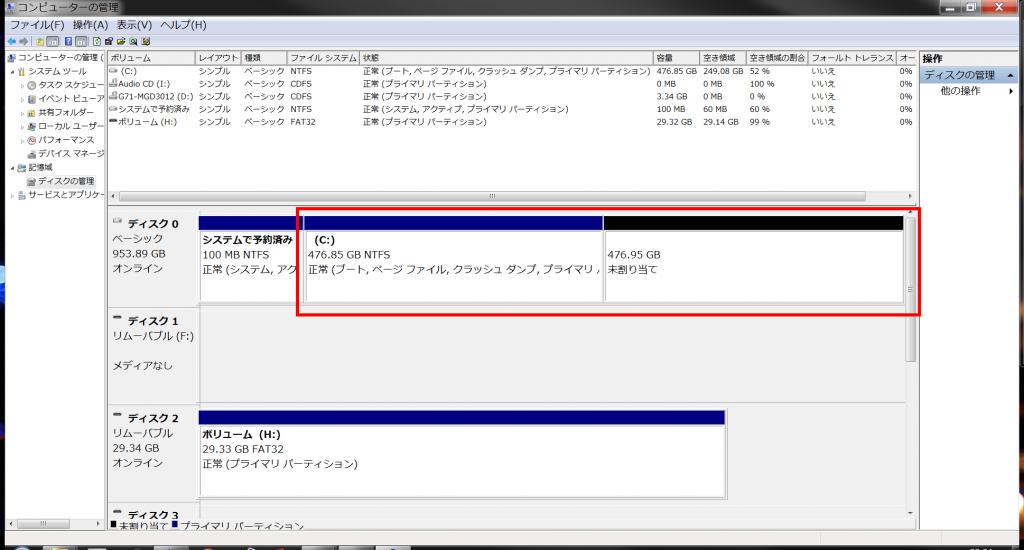

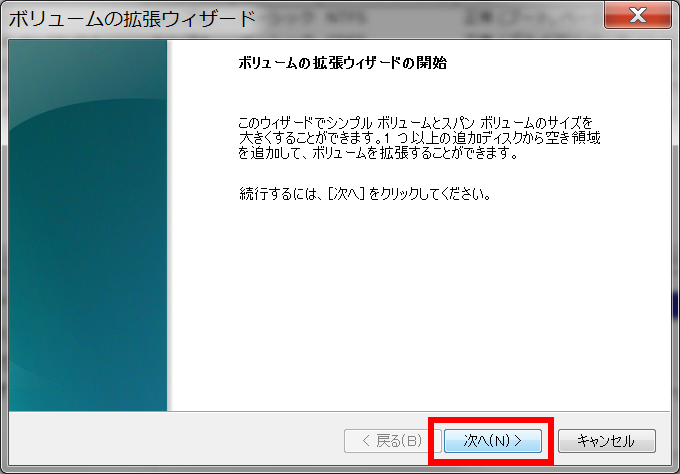
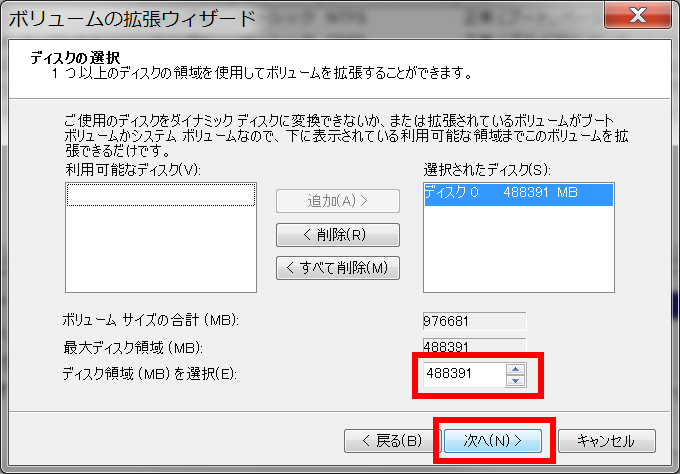
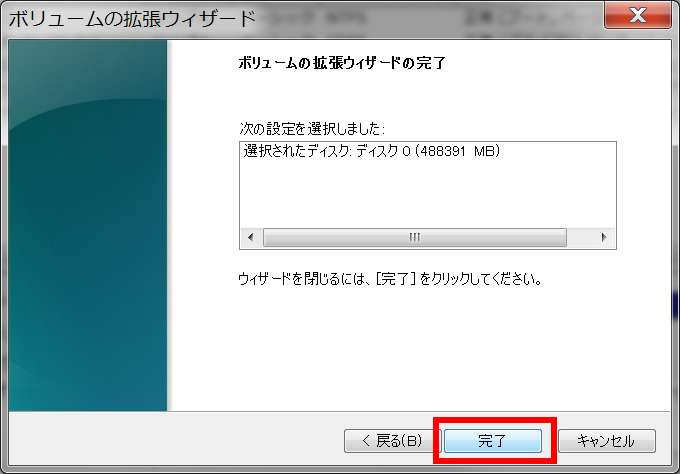
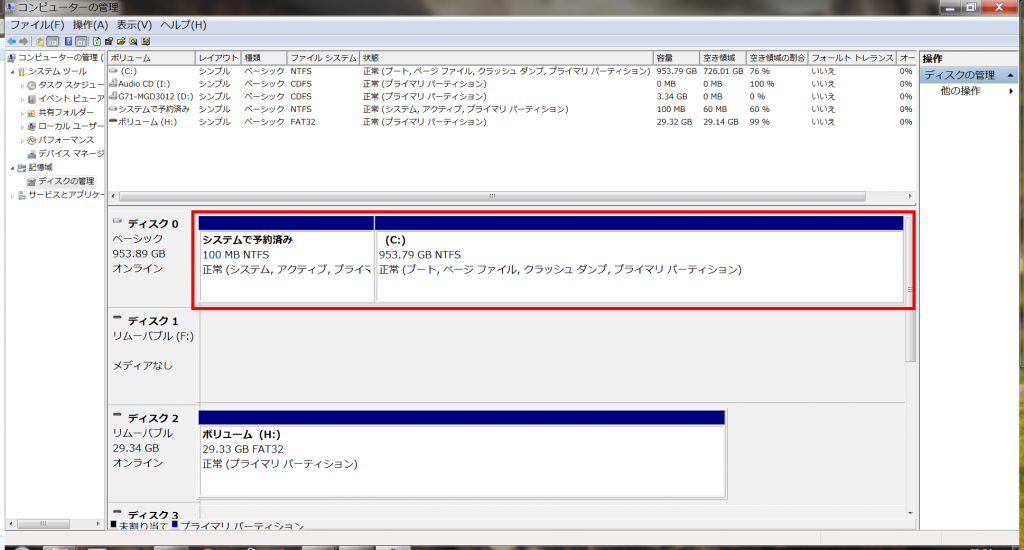
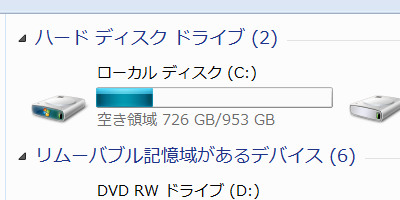
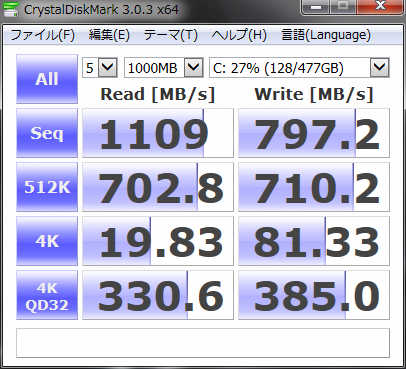
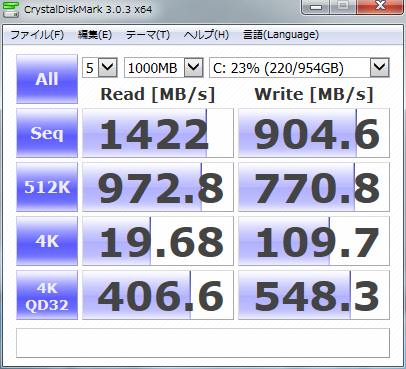
![[お知らせ] 活動再開、そして2021年に向けて](https://ftvoid.com/blog/wp-content/uploads/2018/09/profile-250x154.png)
![[お知らせ] 独りゲームジャムをやります](https://ftvoid.com/blog/wp-content/themes/dp-colors/img/post_thumbnail/noimage.png)